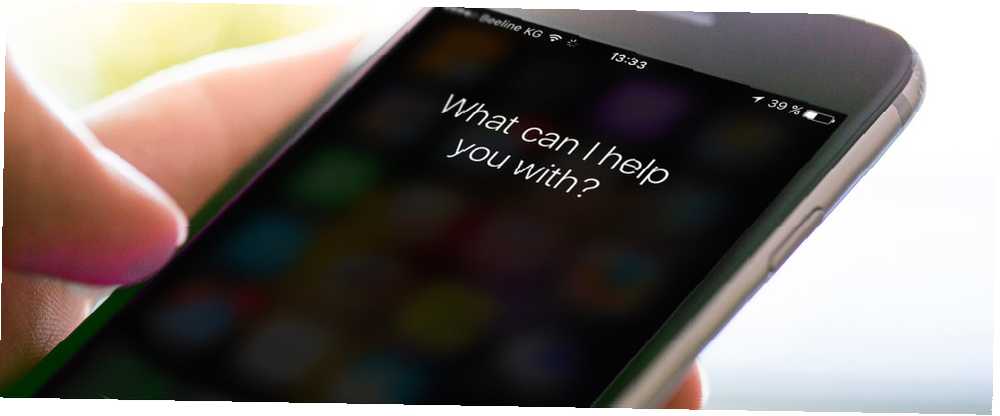
Michael Cain
0
2261
288
Med udgivelsen af iPhone 6s lytter Siri's potentiale som en håndfri, altid lytterende Siri: Er iOS-personlige oplysninger blevet blæst åben? Siri lytter: Er iOS-personlige oplysninger blevet blæst åben? Apples er blevet beskyldt for at have optaget alt - absolut alting - siger du til Siri og overførte det til en tredjepart. Men er dette virkelig et overtrædelse af privatlivets fred, eller er der god grund til det? assistent steg betydeligt. De, der er heldige nok til at eje en af Apples nyeste gadgets, behøver ikke længere at holde deres enheder tilsluttet for at indkalde funktionen.
Selv hvis du ejer en ældre iPhone eller iPad, “Hej Siri” sprænger stadig med potentiale, især da stemmegenkendelse meget forbedret Alexa, hvordan fungerer Siri? Stemmestyring forklarede Alexa, hvordan fungerer Siri? Forklaret stemmestyring Verden bevæger sig mod stemmekommandoer for alt, men hvordan fungerer præcist stemmestyring? Hvorfor er det så glitrende og begrænset? Her er hvad du har brug for at vide som lægmandsbruger. med iOS 9. Sådan kan en af Siris mindre kendte funktioner gøre livet lettere.
Sådan fungerer håndfri Siri
Håndfri Siri-adgang kræver brug af det talte “Hej Siri” sætning, ligesom “OK, Google” gør på Android-telefoner. IPhone 6s, 6s Plus, SE og iPad Pro bruger den bedste funktion af denne funktion, og når du først har konfigureret det, kan du sige “Hej Siri” uanset hvor du skal indkalde Apples digitale assistent.
Brugere med en iPhone 6 og iPad Air 2 eller ældre kan kun gøre brug af funktionen, når deres telefon eller tablet er tilsluttet en strømkilde. Dette begrænser nytten af funktionen noget, men hvis din telefon er uden for rækkevidde under opladning, er det stadig en nyttig funktion at have adgang til.

Hvis du ikke allerede har konfigureret funktionen, skal du gøre det manuelt ved at gå til Indstillinger> Generelt> Siri og aktivering Give lov til “Hej Siri” i den menu, der vises. Du bliver bedt om at sige det “Hej Siri” et par gange (sammen med et par andre sætninger), som er designet til bedre at træne din iPhone til at identificere din stemme.
Du kan også ændre nogle grundlæggende indstillinger her, som sprog og lokalisering, Siris stemme, og om du vil have Siri til at tale tilbage til dig under Stemmefeedback mulighed. Du skal også sikre dig, at den korrekte kontakt er valgt under Min info.
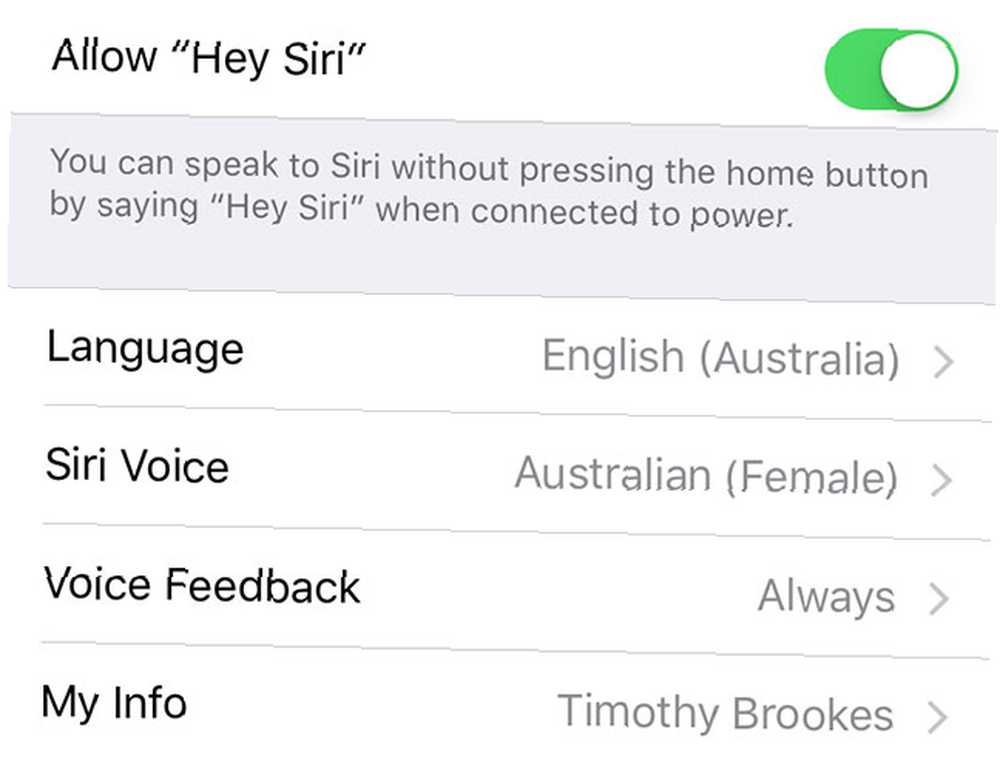
Det “Hej Siri” kommando er mest nyttig, når din telefon ikke er inden for din rækkevidde, og det betyder, at den sandsynligvis vil være låst, når du bruger udtrykket. Hvis du har deaktiveret Siri-adgang som standard fra låseskærmen Stop Siri & Notification Center At give væk dine iPhone-hemmeligheder Stop Siri & Notification Center At give væk din iPhone-hemmeligheder At forlade din iPhone på bordet, mens du går til baren, er okay, hvis den er låst, ret? Når alt kommer til alt kan dine kammerater ikke få adgang til oplysninger eller sende beskyldige beskeder på Facebook… ikke? skal du aktivere det ved at gå til Indstillinger> TouchID & adgangskode og kontrol Siri i “Tillad adgang, når den er låst” afsnit.
iOS 9s stemmegenkendelsesfunktion gør et godt stykke arbejde for at forhindre andre brugere i at bruge deres stemme til at udføre opgaver på din telefon, hvilket er noget betryggende, men ikke idiotsikkert.
1. Håndfri Siri til kørsel og cykling
Det kan virke indlysende, men håndfri adgang til Siri kan være mest nyttig i bilen eller når du cykler (forudsat at du har monteret din smartphone på din cykel Vil du montere din smartphone på din cykel? Det er så let at Monter din smartphone på din cykel? Det er så let, hvornår var sidste gang du forlod hjemmet uden din telefon? Vi er i en alder, hvor vi tager vores telefoner overalt, og det inkluderer under cykling.) Den digitale assistent tilbyder allerede enorme fordele for chauffører, men at skulle gå over og holde en knap for at aktivere funktionen er sandsynligvis den mest distraherende del af processen.
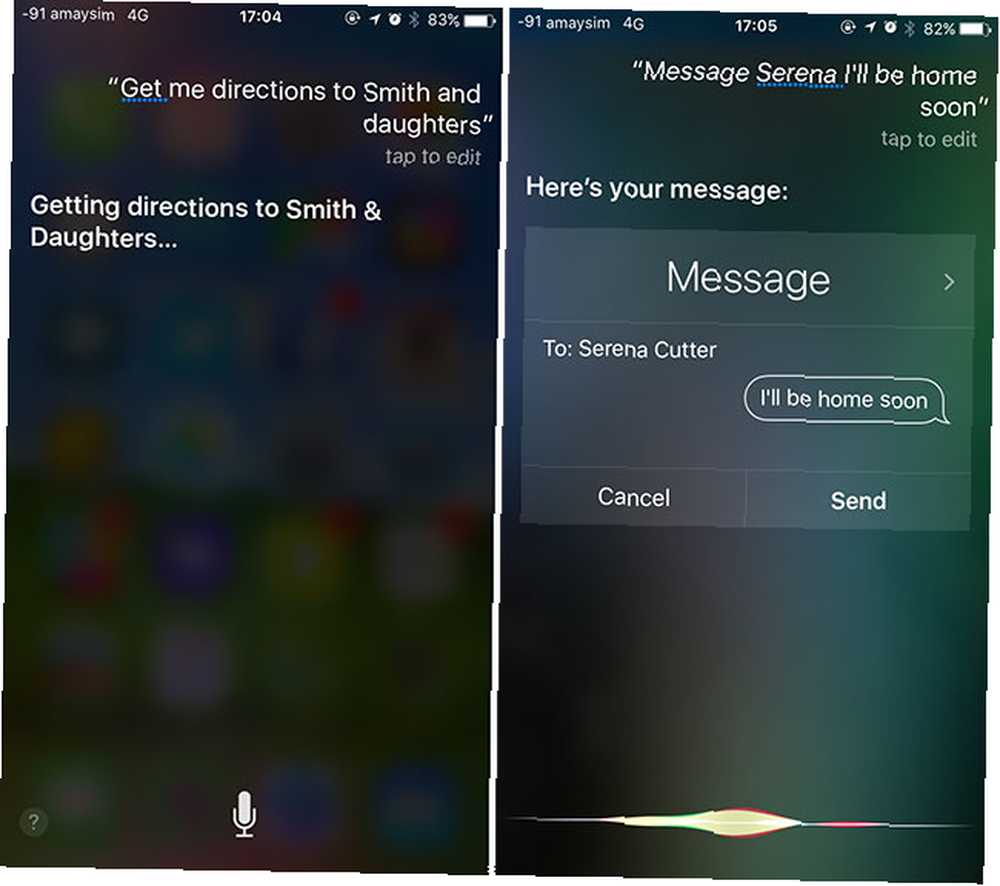
Forenkle processen yderligere ved at bruge din stemme og kun din stemme til at bruge din smartphone uden at tage dine hænder fra rattet (eller styret). Nogle almindelige opgaver, som du måske ønsker at udføre, inkluderer at foretage et opkald, sende en besked, oprette en påmindelse, kontrollere dit teams aktuelle score eller oprette en rute, du skal følge, mens du allerede kører.
Da de fleste af os oplade vores iPhones, mens du kører takket være den stigende udbredelse af USB-porte, behøver du sandsynligvis ikke at bekymre dig om at have den nyeste iPhone til brug “Hej Siri” mens du er i bilen. Selv cyklister kan nemt oplade deres enheder, mens de kører langs Oplad din smartphone, mens du kører på din cykel Oplad din smartphone, mens du kører på din cykel Der er mange muligheder derude, hvis du vil oplade din telefon, mens du kører på din cykel, så vi tager et kig i bedste fald. .
2. Håndfri Siri til hjemmeautomation
HomeKit er Apples svar på hjemmeautomation - en samlet standard for smarte, tilsluttede enheder til interaktion med iPhones og iPads. Evnen til at tænde dine lys eller justere termostaten ved hjælp af en app er ny, men at udføre disse opgaver håndfri med din stemme er positivt futuristisk.
Hvis du vil tilføje et strejf af sci-fi-magi til dit smarte hjemmeopsætning, skal du begynde at bruge “Hej Siri” at interagere med dine tilsluttede enheder uden at røre ved en ting. Apple vedligeholder en liste over enheder, der er klar til HomeKit, og selvom der ikke er et ton af dem at vælge imellem på nuværende tidspunkt, er HomeKit stadig en relativt ny standard, og antallet af muligheder vil kun stige.
Styr belysning med Philips Hue, Incipio CommandKit og Nanoleaf Smart Lighting; skifte strøm med et ConnectSense Smart Outlet, iDevices switch eller iHome Control; og juster temperaturen med en Netatmo-termostat, ecobee3-termostat eller Elgato Eve-termo. Du kan tjekke Apples fulde liste over HomeKit Siri-kommandoer. Et par værd at bemærke er:
- “Indstil temperaturen til [input]”
- “Sluk for ovenpå lysene”
- “Tænd for kaffemaskinen”
- “Godnat”
HomeKit giver dig mulighed for at gruppere tilbehør efter zoner, værelser og scener - sådan er kommandoeres gerne “fest tid” er mulige Sådan bruges Siri til at indstille scenen til romantik Sådan bruges Siri til at indstille scenen til romantik I går viste vi dig, hvordan man opretter et Wi-Fi-lys; i dag skal vi bygge videre på denne viden for at få Siri til at arbejde med Sonos og derefter sammensætte den i en romantisk scene. . At kunne få adgang til disse funktioner ved hjælp af stemmekommandoer bringer automatisering af hjemmet til det næste niveau. Glem ikke at du kan bruge Siri til at afspille musik og podcasts også - perfekt, hvis du bruger din iPhone eller iPad til Apple Music, Spotify eller med Apples Podcasts-app.
Bemærk: Nogle HomeKit-kommandoer er kun tilgængelige, når din enhed er låst op, en sikkerhedsfunktion designet til at sikre, at kun du har adgang til dem. Så hvis du har en smart lås eller HomeKit-kompatibel garageport, skal du låse din enhed op, inden du kan udstede kommandoen.
3. Håndfri Siri til spørgsmål og svar
Flere tjenester og informationskilder føjes til Siri med hver nye iOS-udgivelse, og som et resultat er assistenten blevet langt mere nyttig i de sidste par år.
Hvis du er nysgerrig efter noget, skal du bare bjælke ud “Hej Siri”, og still dit spørgsmål for at få den digitale assistent til at svare dig, hvis det kan. Kan du ikke huske, hvornår den film, du ser, blev lavet? Spørg løs.
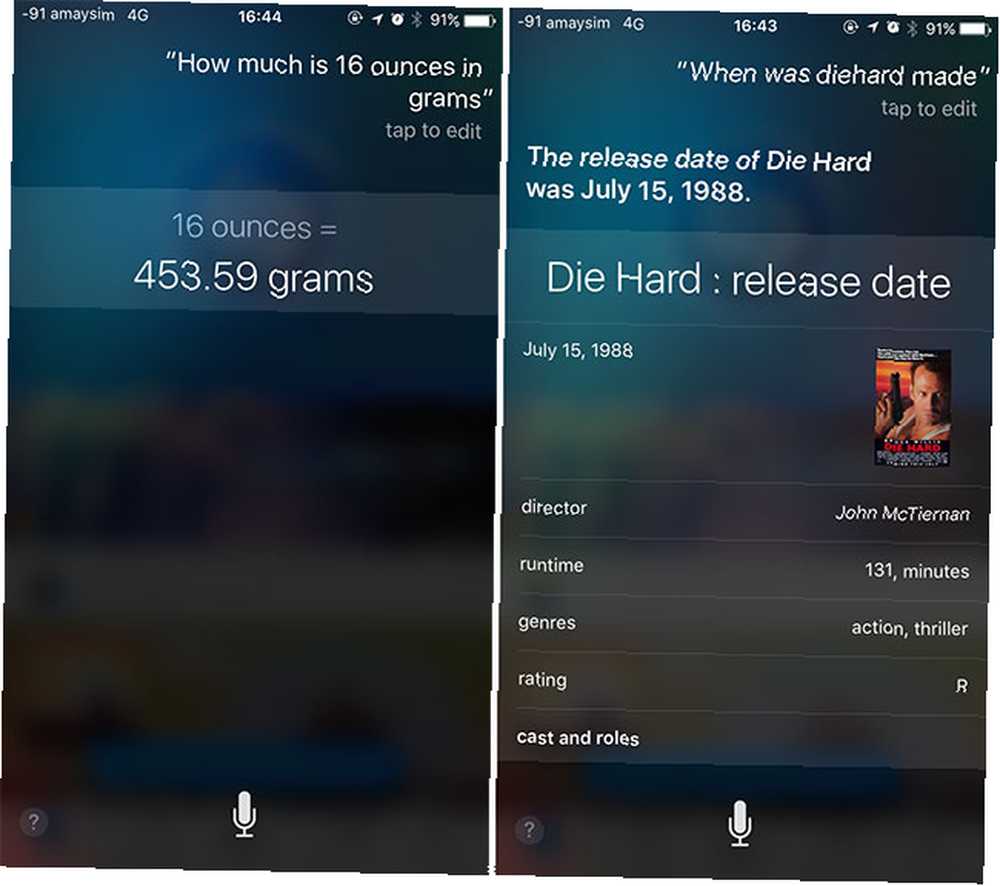
Udover at kontrollere fakta og besvare trivia-spørgsmål, kan Siri udføre summer og konverteringer - hvilket er især praktisk, hvis du bruger din iPad som en opskriftsbog og nødt til hurtigt at konvertere fra imperial til metric uden at belægge din tablet i mel. Opdel en regning hurtigt, eller find ud af, hvor meget du bruger på kaffe en uge med en multiplikationssum.
Du kan også udføre beregninger af dato og klokkeslæt, som hvilken dag den 5. oktober falder på, hvad klokken er i Kapstaden lige nu og kontrollere vejret overalt i verden. Ligger i sengen? Spørg Siri, hvad tid din alarm er indstillet til i morgen, eller endnu bedre, fortæl Siri om at indstille din alarm til et bestemt tidspunkt. Få dine tekstbeskeder eller e-mails læst til dig med mulighed for at svare, hvis du vil - alt uden at løfte en finger.
4. Håndfri Siri til noter, påmindelser og meddelelser
Hvis den enkle handling med at hente din telefon for at trykke på en note, e-mail eller en meddelelse er for distraherende for dig, hvorfor ikke bruge “Hej Siri” at diktere det i stedet? Nu hvor stemmegenkendelsen er forbedret, har Siri's diktatfunktion også gjort. Du kan gøre det fra hele rummet, mens du skriver på din bærbare computer, under kørsel eller endda i brusebadet blot ved at bruge din stemme.
at bruge "hey siri" til at diktere påmindelser om ting, jeg tænker på i brusebadet, har været noget af en spilskifter
- jaded barves fyr (@fjrabon) 19. august 2015
Når du er færdig med at diktere, kan du holde pause, og Siri vil svare ved at spørge dig, om du vil sende beskeden eller gemme noten, og på dette tidspunkt kan du svare med “læs det for mig” eller “gennemgå det” at få assistenten til at læse den tilbage til dig for at undgå fejl.
Bruger du “Hej Siri” på din iPhone?
Jeg finder det værste ved denne funktion, at jeg altid glemmer, at den er der, så du skal muligvis gøre en bevidst indsats for at bruge den, inden du kommer ind i vanen. Når du først har gjort det, finder du det uundværligt, når du kører, laver mad, eller når du har hænderne fulde og har brug for at sende en besked, udarbejde en note eller udføre en hurtig beregning.











